Microsoftが提供していたクラウドストレージサービス、Skydriveは、OneDriveという名前に変更してリニューアルしました。新しいアカウントでは7GBが無料で使用できますが、実は容量を15GBまで増やすことができます。その方法をお伝えします。
以下のものを用意しましょう。
• Microsoftのアカウント• OneDrive(Windows版)• Android、iOS向けOneDrive• ソーシャルネットワークのアカウント(なくても可)
1. OneDriveアカウントを入力します。
デフォルトの7GBに加えて無料の8GBを獲得するには、onedrive.live.comにMicrosoftアカウントでサインインします。無料の容量プランの説明画面が表示されます。
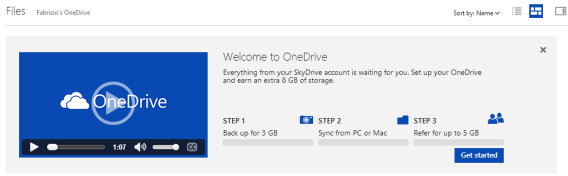
2. スマートフォンとの同期
スマートフォンの写真との自動同期を利用すると3GBの容量をさらに無料で利用できます。Android向けOneDriveではたとえば、アプリを開くときに次のような警告が表示されます。

うっかりキャンセルしてしまった場合は、携帯電話のOneDriveオプションを開きます。デフォルトでは同期は動作しておらず、Wi-Fiがオンになっている場合に動作することに気を付けてください。同期すると、3GBが無料で使えるようになります。
3. 友達を10人招待してOneDriveにサインアップしてもらおう
次のステップはこれ。OneDriveに1人友達がサインアップするたびに、500MBの容量がもらえます。友達を招待するポスはFacebook、Twitter、LinkedInで共有できます。

Facebookの友達へのシェア画面です。カスタマイズしましょう。

友達がすでにOneDriveにサインアップしている場合は、500MBはもらえません

初期容量はDropboxよりも多い
10人の友達をOneDriveに招待して、最低1回写真を同期すれば、初期容量に加え8GBがアカウントに追加されます。
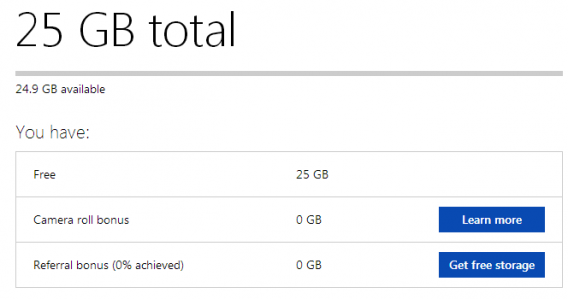
一方、同じクラウドサービスのDropboxは、初期容量が2GBで、友達紹介およびチュートリアルによって最大20GBまで増やせます(友達1人あたり0.5GB)
どちらのクラウドサービスにファイルを保存しますか?
原文記事:OneDrive: how to get 8GB of free space
By Fabrizio Ferri-Benedetti
最新情報はソーシャルメディアで配信中!
 Softonic公式Twitterアカウント
Softonic公式Twitterアカウント
@softonicjapan
 Facebook公式ページもあります!
Facebook公式ページもあります!
https://www.facebook.com/softonic.jp


